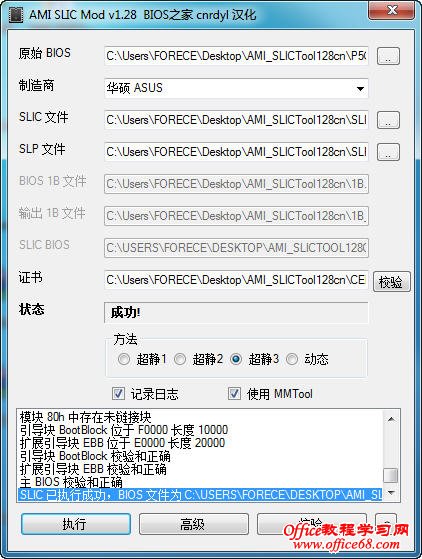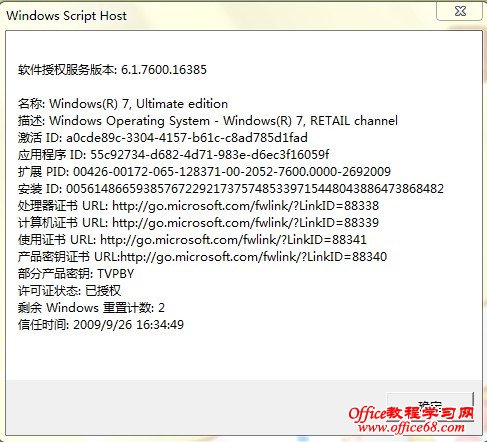|
如何硬刷BIOS来激活windows 7,相对于软改方式激活windows 7,硬刷更加的彻底!我在文章探讨交流:windows 7的激活破解方式中说过,这两种激活方式的原理是相同的,但各有特点,即软刷简单,硬刷彻底!朋友们可以根据自己的需求选择适当的激活方法! 硬刷BIOS需要做好以下方面的准备工作:即1)包含“SLIC 2.1”信息的BIOS;2)OEM密钥;3)OEM证书 在此提醒:1,不同的主板有不同的BIOS品牌(AMI和AWARD),在刷BIOS应当选取相应品牌的工具!2,不同品牌的OEM密钥是不同的 3.不同品牌的OEM证书是不同的
下面介绍通用步骤: 准备工作:1,相应主板的BIOS文件,可以从以前的BIOS中备份获得,亦可以到官方网站下载符合主板型号的BIOS文件 2,下载安装适合BIOS品牌的刷新工具。 3,下载OEM厂商的SLIC2.1文件,OEM密钥,OEM证书(如惠普)。 4,将SLIC 2.1和SLP文件刷入下载的BIOS中。 以上所需工具下载:点击下载(内含BIOS修改工具,和OEM证书) 图解: 1. 打开SLICTool
硬刷BIOS 不同的主板选择的方法不同,大致选择方法如下: 以上步骤均为在windows 系统下进行的操作,没有对现有主板BIOS信息进行更改,请放心修改,剩下的步骤刷新主板BIOS则一定要小心谨慎操作! *刷新主板BIOS*(谨慎操作) 如果你的品牌机附送的有windows 下刷新BIOS的专用工具,则可以更加的安全的刷新主板BIOS,请参考相应软件说明使用;你也可以下载相应在操作系统下BIOS通用的刷新工具 适合AMI的BIOS刷新工具 点击下载)你也可以从DOS进行BIOS的刷新,但有很大的危险性,不建议使用) windows 7的激活 1. 以“管理员身份”运行“命令提示符”,(运行框中输入cmd) 2. 执行以下命令 (更多OEM密钥详见分享windows 7旗舰版OEM密钥和windows 7专业版OEM密钥,相应版本的OEM密钥只能激活相应的windows 7版本,如此旗舰版密钥只能激活windows 7旗舰版!) 对应导入各品牌证书: 4. 再输入slmgr.vbs -dlv 查看一下,即可看到显示:已授权 更详细更专业的信息,详见BIOS之家网站和论坛。 刷BIOS技术虽然很成熟,但是风险仍在,推荐你使用更简单的软改激活方式 |